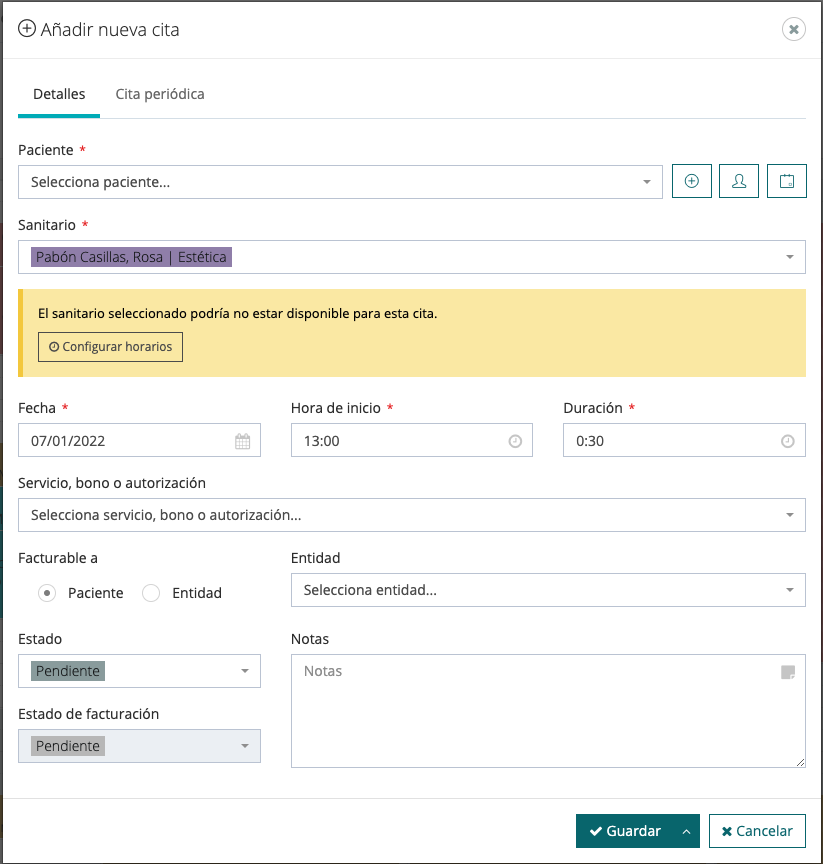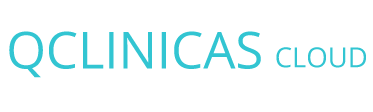Hemos añadido una nueva funcionalidad de gestión de horarios en Qclinicas Cloud.
Desde esta funcionalidad puedes gestionar los horarios de apertura y de cierre, así como días especiales, tanto de tus sedes como de tus empleados: horarios no habituales, vacaciones, días libres,…
La finalidad de esta gestión de horarios es que cuando gestiones las citas puedas ver la disponibilidad de tus empleados, recibiendo un aviso si no se encuentra disponible.
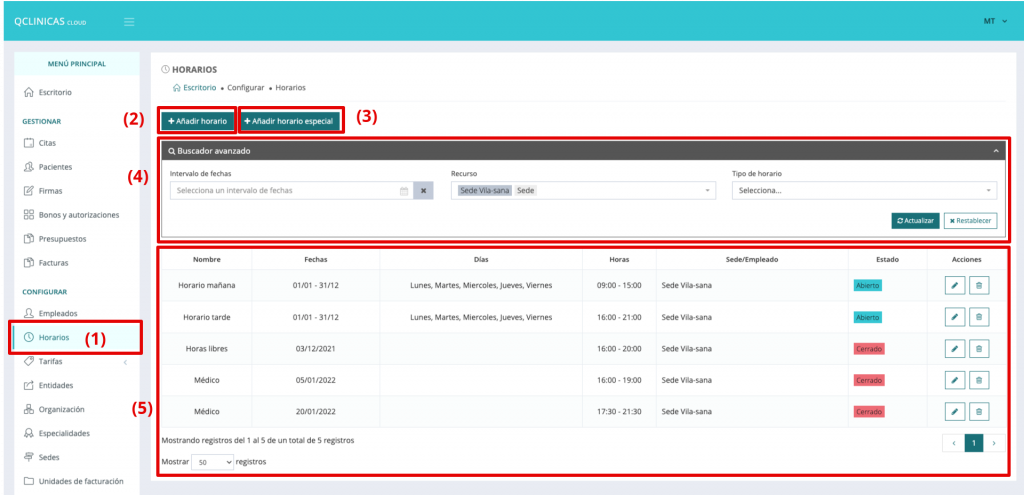
En la imagen anterior puedes ver los elementos principales de esta funcionalidad:
- Menú principal. Desde aquí puedes acceder a esta funcionalidad.
- Añadir un nuevo horario.
- Añadir un nuevo horario especial.
- Filtrar los horarios existentes por: intervalo de fechas, recurso (sede o empleado) y tipo de horario.
- Gestionar los horarios existentes, pudiendo editarlos y eliminarlos.
Añadir horario
Aquí puedes añadir un horario en el que el recurso (sede o empleado) se encuentra disponible. En este horario puede indicar un intervalo temporal (día y mes), así como los días de la semana y la hora de inicio y de fin.
En el siguiente ejemplo, cuyo nombre es «Horario mañana», estamos indicando que la «Sede principal» está abierta desde el 1 de enero hasta el 31 de diciembre, de lunes a viernes, de 9:00 a 15 horas.
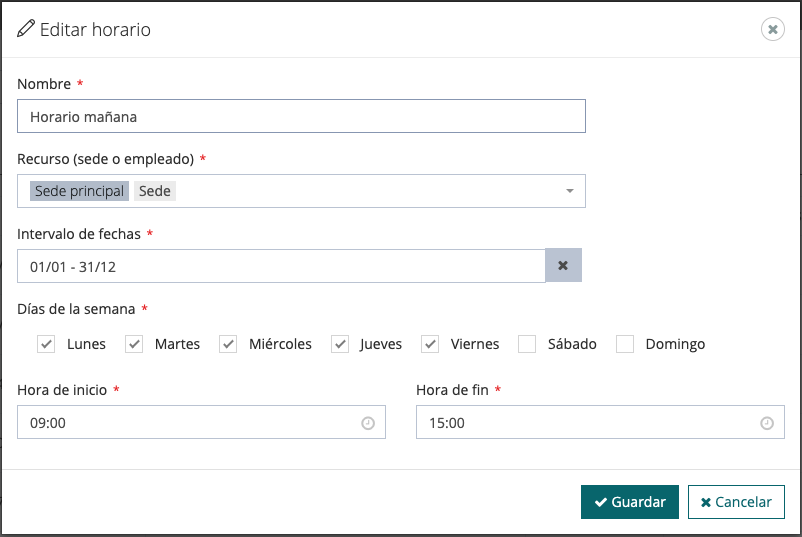
Tendrás que añadir un horario similar para la tarde, si tu clínica tiene una parada a mediodía.
Añadir horario especial
Con los horarios especiales puedes gestionar los horarios de los recursos (sedes y empleados) que no se correspondan con los horarios habituales de tu clínica. Gracias a esta funcionalidad puedes gestionar vacaciones, días libres, horas en las que un empleado no puede trabajar (asistencia a una consulta médica, reunión en el colegio de sus hijos,…), pero también horarios de especial apertura, como puede ser que un empleado trabaje fuera del horario habitual determinados días concretos.
En el siguiente ejemplo estamos definiendo un periodo de vacaciones para la empleada «Blanca Mercado Mercado», que va desde el 01 hasta el 17 de julio del año actual.
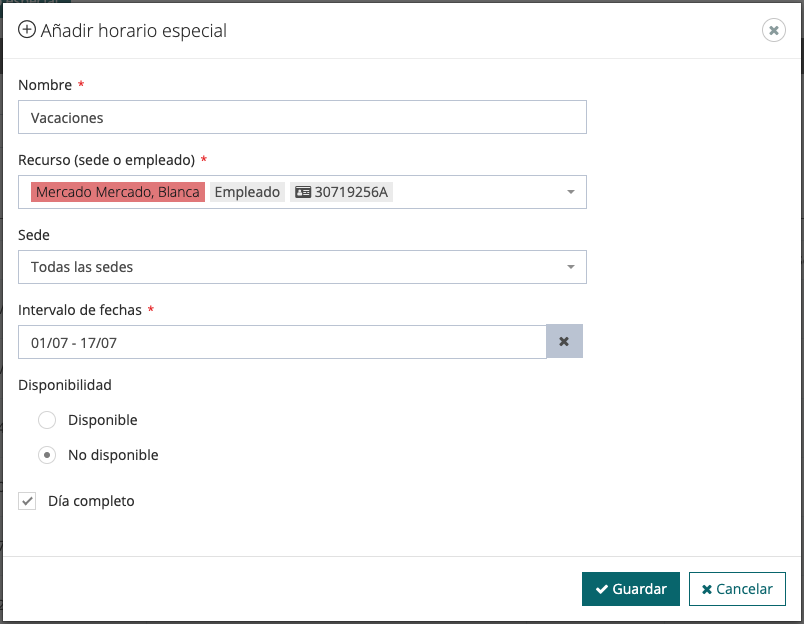
En el siguiente ejemplo, el empleado «José Dávila Vallejo» no está disponible desde las 16:00 hasta las 19:00 horas del día 10 de diciembre del año actual.
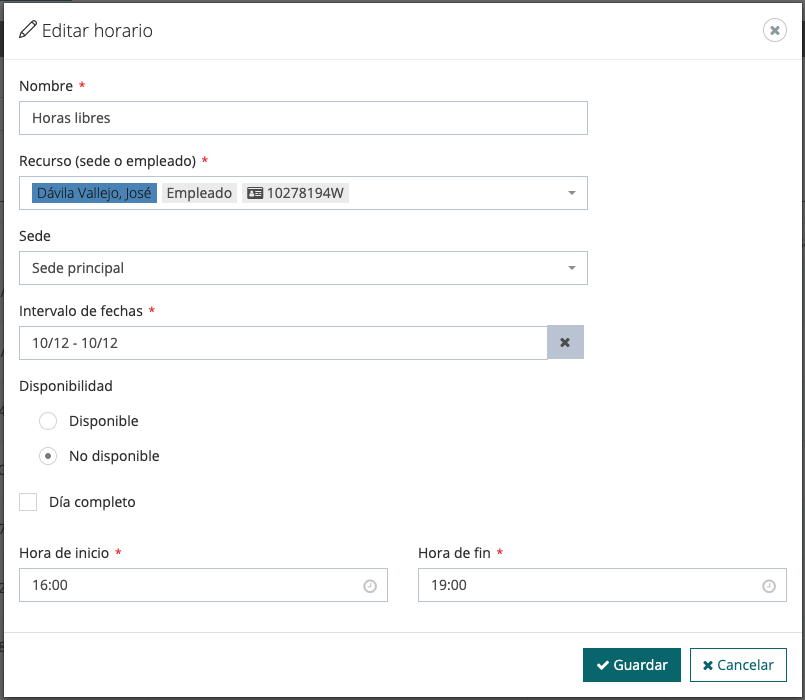
Filtrar horarios
Tras añadir los horarios de tus sedes y de tus empleados, puedes filtrarlos usando el buscador avanzado. Podrás filtrar tus horarios por:
- Intervalo de fechas en las que se encuentren.
- Recurso al que está asignado el horario: sede o empleado.
- Tipo de horario: normal o especial.
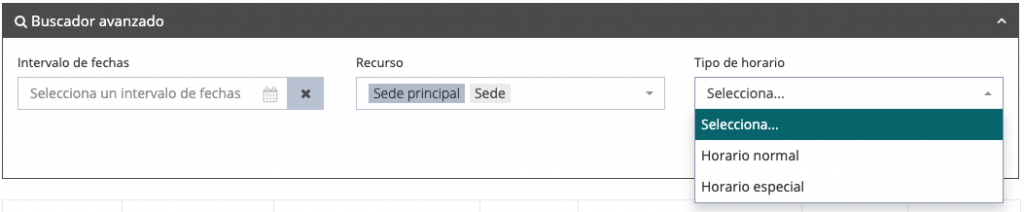
Gestionar horarios
Justo debajo del filtro de horarios tienes disponible los horarios que coinciden con el filtro. Ahí podrás ver sus características principales y también editarlos y borrarlos.
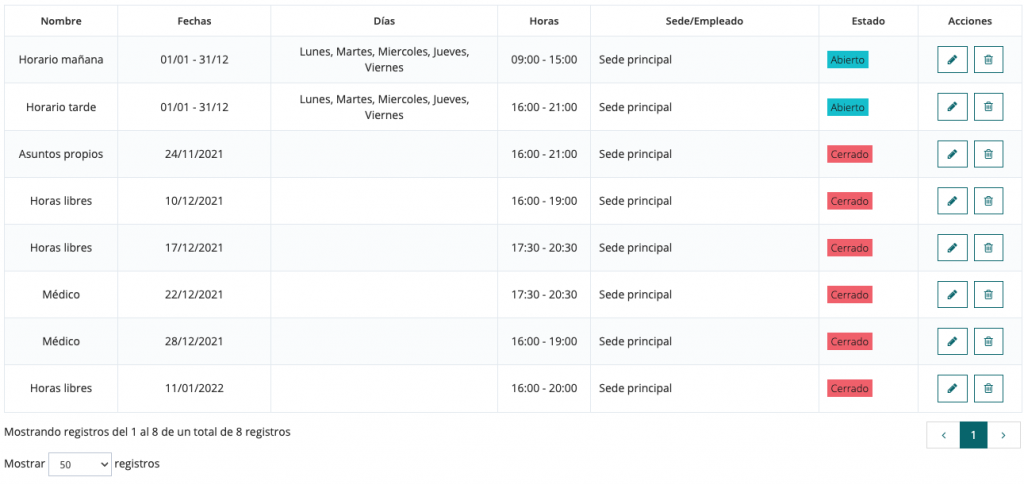
Gestión de citas
En la parrilla de citas te aparecerá con fondo gris los intervalos en los que la clínica no se encuentre abierta. En la siguiente imagen puedes ver que la clínica se encuentra cerrada entre las 15:00 y las 16:00 horas los 5 días laborables de la semana.
Además, te aparecerán con fondo rallado los días o intervalos de horas en los que los empleados no están disponibles. En la siguiente imagen puedes ver que el jueves 6 de enero «Blanca Mercado Mercado» no está disponible de 9:30 a 14:30 por «Asuntos propios».
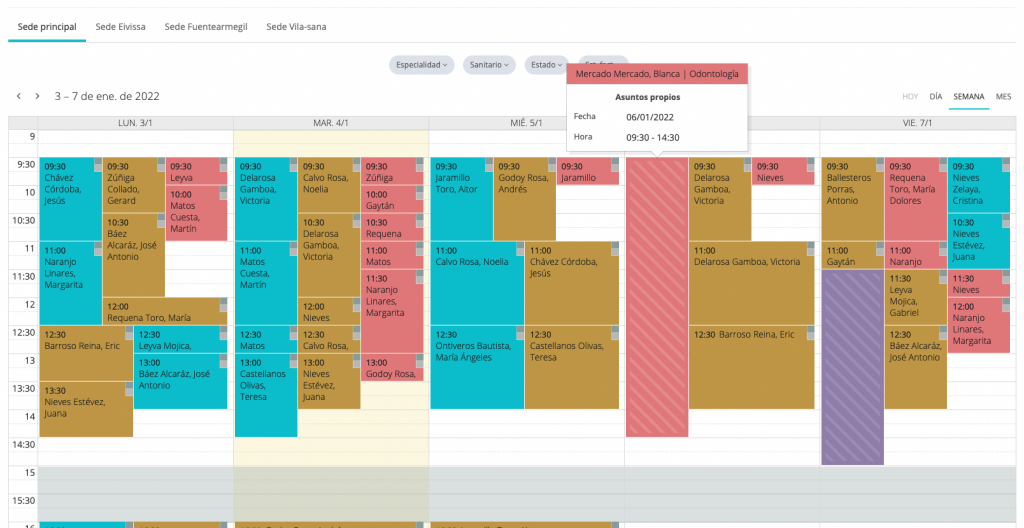
Cuando trates de dar una cita fuera del horario de la sede, te aparecerá un mensaje de alerta indicando que «La sede podría estar cerrada para esa cita». La aplicación te permite crear la cita, pero te avisa del problema.
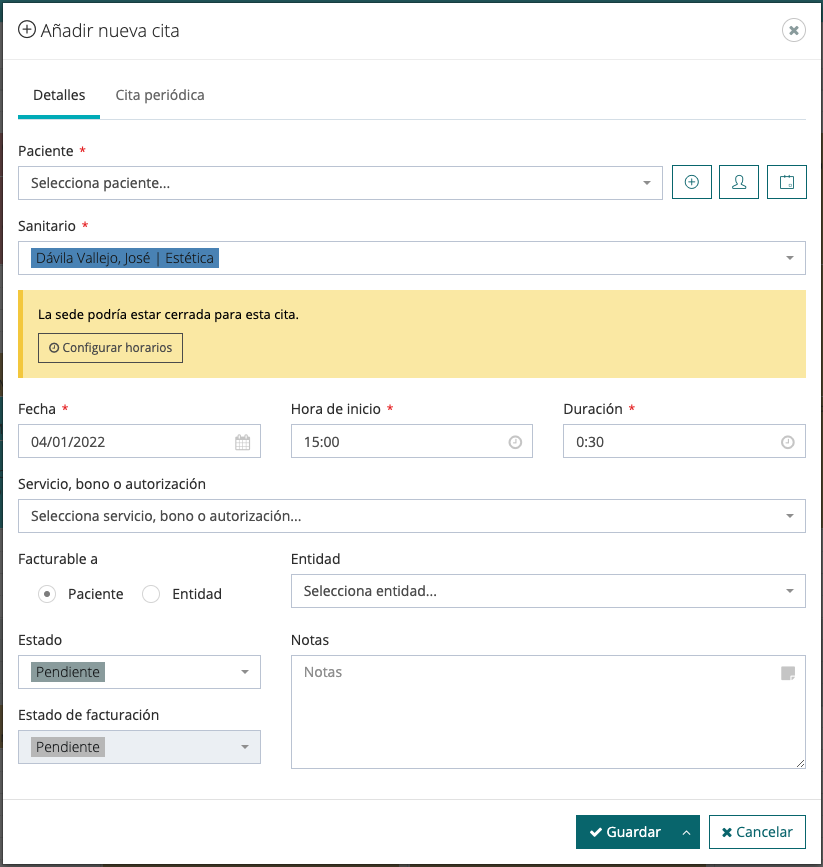
Si tratas de dar una cita fuera del horario de trabajo del empleado, te aparecerá un mensaje de alerta indicando que «El sanitario seleccionado podría no estar disponible para esta cita». La aplicación te permite crear la cita, pero te avisa del problema.